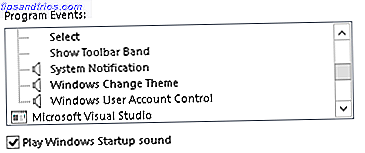Geen enkel stukje software kan eeuwig duren. Vroeg of laat moet bijna elk programma gaan en wordt het vervangen 5 Legendarische Windows-hulpmiddelen Vervangen door nieuwe functies 5 Legendarische Windows-hulpprogramma's vervangen door nieuwe functies Windows bevat veel hulpmiddelen die u elke dag gebruikt, maar sommige hebben langer geduurd dan andere . Dit zijn delen van Windows die niet meer bestaan. Lees verder . Het Windows-besturingssysteem (OS) zelf is geen uitzondering.
Wat gebeurt er wanneer Windows het einde van zijn levensduur bereikt? Welke Windows-producten worden momenteel ondersteund? En wat moet je eraan doen? We zullen deze vragen en meer beantwoorden als we kijken naar hoe de Windows-levenscyclus werkt.
Wat is de Windows Lifecycle?
Telkens wanneer Microsoft een nieuwe versie van Windows uitbrengt, kondigen ze ook het einde van de ondersteuningsdatum aan. U kunt deze datums vinden in een tabel op de website van Microsoft. U ziet twee datums: Mainstream-ondersteuning en Uitgebreide ondersteuning :
- Tijdens standaardondersteuning ontvangt een versie van Windows beveiligingsupdates en mogelijke functie-updates. U kunt ook hulp krijgen. Hoe kunt u in Windows 10 hulp krijgen? Hoe krijgt u hulp in Windows 10 Hulp nodig met Windows 10? Dit zijn de beste manieren om de hulp te vinden die u nodig hebt, of het nu gaat om het besturingssysteem zelf of om geïnstalleerde toepassingen. Lees meer van Microsoft via de telefoon of webchat zonder kosten. Dit duurt ten minste vijf jaar nadat de versie is gestart.
- Hierna geeft Windows uitgebreide ondersteuning . Gedurende deze periode blijft Microsoft beveiligingspatches uitvoeren. Maar u zult geen nieuwe functies of bugfixes meer zien die geen verband houden met beveiliging. Als je officiële hulp nodig hebt, moet je Microsoft betalen (of leer je gewoon zelf problemen op te lossen). Problemen met Windows oplossen voor Dummies Windows Problemen oplossen voor Dummies Windows neemt heel veel lol voor problemen buiten de controle. vastzetten op Windows en hoe je ze daadwerkelijk kunt oplossen. Meer lezen). Dit begint aan het einde van de mainstream-ondersteuning en duurt tot 10 jaar na de release van het besturingssysteem.
Voor Windows 7-gebruikers ...
Vergeet niet dat de reguliere ondersteuning al is afgelopen. Uitgebreide ondersteuning eindigt in 2020.
Volg XP niet.- Chubdrgn (@danomdragon) 10 februari 2016
Nadat de uitgebreide ondersteuning is beëindigd, wordt die versie van Windows effectief niet ondersteund. Microsoft biedt geen updates - zelfs voor beveiligingsproblemen - behalve in de meest erge omstandigheden zoals WannaCry The Global Ransomware Attack en How to Protect your Data The Global Ransomware Attack and How to Protect your Data Een enorme cyberaanval heeft computers rond de computer aangevallen. wereldbol. Ben je getroffen door de zeer virulente zelf-replicerende ransomware? Zo nee, hoe kunt u uw gegevens beschermen zonder het losgeld te betalen? Lees verder . Zelfs toen kwam de patch na de aanval, dus beschermde het geen verouderde computers.
Welke Windows-versies worden niet ondersteund?
Kijkend naar de levenscyclustabel, kunnen we zien dat Windows Vista niet meer wordt ondersteund na 11 april 2017. De volgende oudste versie is Windows 7, die ondersteuning heeft verlengd tot januari 2020. Windows 8.1 zal mainstream-ondersteuning krijgen tot januari 2018 en uitgebreide ondersteuning tot 2023.
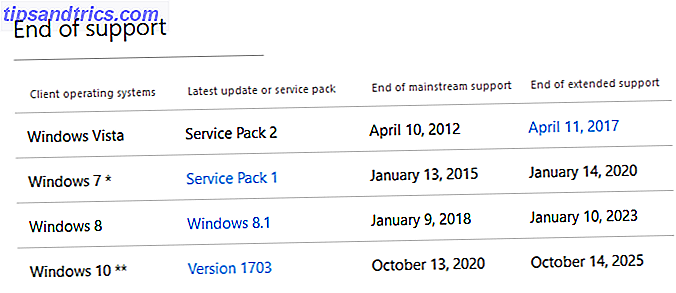
Het is belangrijk om te weten dat u het nieuwste Service Pack moet hebben geïnstalleerd om beveiligingsupdates te ontvangen. Als u Service Pack 1 niet hebt geïnstalleerd voor Windows 7, bevindt u zich niet in de meest recente versie. Evenzo is de oorspronkelijke versie van Windows 8 ook niet meer ondersteund. In Windows 10 zijn de einddatums van de service alleen van toepassing op de nieuwste versies (die we in een oogwenk behandelen).
Infamously heeft Microsoft de ondersteuning voor Windows XP in 2014 laten vallen, maar toch blijven mensen het gebruiken. Waarom Windows XP niet snel weggaat Waarom Windows XP niet snel weg kan gaan Mensen kunnen Windows XP niet loslaten. In bedrijven en huizen over de hele wereld zal het blijven hangen. We spraken met drie Windows XP-gebruikers van verschillende generaties en achtergronden om erachter te komen waarom. Lees verder . Dit komt deels door zakelijk gebruik, maar veel thuisgebruikers zitten nog steeds vast op Windows XP. Weet dat je niet meer veilig bent met XP XP Beveiligingsrisico's voor Windows XP: ze zijn echt en gaan je richting uit In 2014 Beveiligingsrisico's voor Windows XP: ze zijn echt en gaan je pad op 2014 Gezien de uitgebreide dekking, zou je gemakkelijk kunnen denken dat Windows XP-einde van de ondersteuning was slechts een hype. Jammer genoeg niet. Zonder beveiligingsupdates wordt het verouderde besturingssysteem een Trojaans paard bij u thuis of in uw bedrijf. Lees meer en zou zo snel mogelijk naar een nieuwere versie moeten upgraden. Maar maak je geen zorgen. U kunt nog steeds uw oude XP- of Vista-computer gebruiken. Uw beste Windows XP- of Vista-computer gebruiken Best Uw oude Windows XP- of Vista-computer gebruiken Windows XP heeft sinds 2014 geen beveiligingspatches ontvangen. Vanaf 11 april Windows Vista volgt suite. We laten u vijf manieren zien om uw niet-ondersteunde XP- of Vista-computer veilig te gebruiken. Lees verder .
Hoe is dit anders voor Windows 10?
Het is anders met Windows 10. De Windows-levenscyclus was eerder een probleem voor Windows 10: na beëindiging van de ondersteuning moest je in principe je computer upgraden of betalen voor een nieuw exemplaar van Windows. Aangezien Microsoft Windows 10 als een service aanbiedt, is Windows 10 de laatste versie van Windows. Ooit. Windows 10 is de laatste versie van Windows. Ooit. Microsoft is het beu dat je niet upgradet en heeft een oplossing: Windows 10 is de laatste "versie" van Windows. Ooit. Dit zou kunnen betekenen dat u nooit meer Windows hoeft te kopen. Lees Meer, het maakt Windows 10 regelmatig nog beter en brengt die updates gratis beschikbaar voor thuisgebruikers.
Dit betekent dat in plaats van om de paar jaar een gloednieuwe Windows-versie uit te brengen, Windows Windows 10 regelmatig aanpast. Gematigde updates worden enkele keren per jaar gestart, zoals de herfstupdate van november 2015, en grote updates vinden ongeveer één keer per jaar plaats.
Sinds de release in juli 2015 hebben we zowel de jubileumupdate als de makersversie veel Windows 10-functies toegevoegd. Een kijkje nemen in de Windows 10 Creators-update Een kijkje nemen in de Windows 10 Creators Update Microsoft heeft zojuist de volgende grote Windows 10-upgrade aangekondigd. De Creators Update komt in het voorjaar van 2017 uit op 400 miljoen gebruikers. Dit zijn de hoogtepunten van het Windows 10-evenement van woensdag. Lees Meer en maak de algehele ervaring soepeler. Microsoft releases deze belangrijke updates in cycli, dus niet elke gebruiker krijgt ze in een keer.
Windows 10 Lifecycle-datums
We hebben eerder naar de Windows-levenscycluspagina gekeken. Blader een beetje naar beneden en u ziet een koptekst Updates en servicepacks . Deze details wanneer de nieuwste servicepacks beschikbaar zijn voor elke OS-versie:

Bekijk het gedeelte Windows 10. Je zult zien dat het opgedeeld is in secties op basis van de OS-versie. Tenzij je er al bekend mee bent, zijn deze versienummers behoorlijk stom:
- Versie 1507 is de originele versie van Windows 10.
- Versie 1511 is de november-update van 2015.
- Versie 1607 is de Anniversary Update.
- Versie 1703 is de Creators-update, momenteel de nieuwste versie.
Als u wilt zien welke versie van Windows u gebruikt, drukt u op de Windows-toets + R om de opdracht Uitvoeren te openen en typ winver . Dit opent een kleine doos met informatie over Windows. Bovenaan ziet u welke Windows 10-versie u gebruikt.

Is het u opgevallen dat de oorspronkelijke versie van Windows 10 niet langer wordt ondersteund? Dat betekent dat als je het nog steeds gebruikt, je meteen een upgrade moet uitvoeren Waarom een upgrade van Windows aan het einde van uitgebreide ondersteuning Waarom een upgrade van Windows aan het einde van uitgebreide ondersteuning Uiteindelijk zal de ondersteuning voor elke Windows-versie verlopen, waardoor er gaten in de pc achterblijven, toegangspunten voor malware en kansen voor hackers. Windows 8 heeft recent het einde van de ondersteuningsstatus bereikt - we laten u zien waarom en hoe ... Lees meer om beveiligingsupdates te blijven ontvangen. Dankzij automatische updates in Windows 10 Windows Update beheren in Windows 10 Windows Update beheren in Windows 10 Voor control freaks is Windows Update een nachtmerrie. Het werkt op de achtergrond en houdt uw systeem veilig en werkt soepel. We laten u zien hoe het werkt en wat u kunt aanpassen. Meer lezen, u hoeft zich geen zorgen meer te maken over het handmatig controleren.
Hoe moet ik upgraden?
Laten we de verschillende levenscyclusscenario's bekijken die op u van toepassing zijn, op basis van de Windows-versie die u gebruikt.
Update voor Windows 10-makers (1703)
Als u Windows 10 versie 1703 al gebruikt, gefeliciteerd! U bent op de hoogte en hoeft geen actie te ondernemen. Bekijk onze handleiding over wat te doen in de Creators-update Doe dit na het installeren van de Windows 10 Creators-update Doe dit na het installeren van de update voor Windows 10 Creators De Windows 10 Creators-update zal binnenkort worden uitgerold naar een computer bij u in de buurt. Nadat u een upgrade hebt uitgevoerd, gaat u door deze instellingen om nieuwe opties te configureren en uw privacyvoorkeuren te herstellen. Lees meer en overweeg om een Windows Insider te worden Test als eerste Windows 10 Bouwt als Windows Insider Test als eerste Windows 10 Bouwt op als Windows Insider Windows Insiders zijn de eersten die nieuwe Windows 10-builds testen. Ze zijn ook de eersten die last hebben van bugs. Hier laten we u zien hoe u deel kunt nemen of het programma kunt verlaten en hoe u kunt delen ... Lees meer als u eerst nieuwe versies wilt testen.
Windows 10 verjaardag update (1607)
Degenen die de Anniversary Update draaien, maken zich geen zorgen. Microsoft heeft de Creators-update misschien nog niet op uw pc geïmplementeerd, maar het komt er uiteindelijk aan.
Je kunt nu de Creators-update halen. Hoe je de Windows 10 Creators-update nu kunt downloaden De Windows 10 Creators-update nu downloaden De Windows 10 Creators-update zal in april worden uitgerold. Wil je het graag proberen? Of zou je het liever vermijden? We laten u zien hoe u Windows 10 1703 op uw eigen planning kunt krijgen. Lees Meer, of wacht gewoon tot het normaal bij u komt.
Windows 10 herfstupdate of originele versie (1511, 1507)
De herfstupdate 2015 wordt nog steeds ondersteund, maar de oorspronkelijke versie van Windows 10 is dat niet. Het goede nieuws is dat upgraden eenvoudig en gratis is.
Als u een van deze versies gebruikt, moet u Windows Update uitvoeren om de nieuwste versies te downloaden en installeren. Open Windows Update via Instellingen> Update en beveiliging . Klik op het tabblad Windows Update aan de linkerkant en klik vervolgens op Controleren op updates . Laat Windows updates zoeken en installeren en installeer ze vervolgens zodat u up-to-date bent.
Als u een probleem hebt met Windows Update, gebruikt u de downloadtool van Microsoft om de nieuwste updates rechtstreeks te bemachtigen. We raden u aan eerst een back-up te maken voor het geval er tijdens het updateproces iets fout gaat.

Windows 8.1
Als u niet enthousiast bent over Windows 10, wijzen veel mensen de gratis Windows 10-upgrade af, hier is de reden waarom veel mensen de gratis Windows 10-upgrade weigeren. Hier is waarom mensen graag gratis dingen doen. Toch weigeren velen om naar Windows 10 te upgraden. We hebben hen gevraagd waarom. Meer lezen, Windows 8.1 is de volgende beste plaats. Microsoft zal dit besturingssysteem ondersteunen tot 2023, zodat u zich geen zorgen hoeft te maken over een snelle upgrade. Windows 8.1 biedt veel coole functies 5 manieren Windows 8.1 kan u productiever maken 5 manieren Windows 8.1 kan u productiever maken Wie zou ooit een nieuwe computer willen kopen en gedwongen worden Windows 8 te gaan gebruiken? Nou, deze vent hier voor één. Blijkbaar is Windows 8.1 geweldig voor de productiviteit! Laat me het uitleggen ... Lees meer, dus je bent gedekt.
Windows 8
Zoals we hierboven al vermeldden, ontvangt Windows 8 geen ondersteuning meer. U moet gratis upgraden naar Windows 8.1 Veilig opwaarderen naar Windows 8.1 Veilig upgraden naar Windows 8.1 Zijn er horrorverhalen over hoe Windows 8.1-upgrades vreselijk fout zijn gegaan waardoor u niet zelf kunt upgraden? Als je zin hebt om Windows 8.1 te proberen, kun je nu leren van andermans lessen en veilig upgraden! Lees meer om verdere updates te ontvangen.
Windows 7
Goede oude Windows 7 zal ondersteuning krijgen tot 2020, die hier zal zijn voor je het weet. Het is duidelijk dat je Windows 7 nog een paar jaar moet gebruiken, maar je moet van plan zijn om snel naar Windows 10 te upgraden. Als u het niet erg vindt om dit binnenkort te doen, kunt u nog steeds een tijdelijke oplossing gebruiken om gratis naar Windows 10 te upgraden Gemiste gratis upgrade naar Windows 10? Psst, hier is een achterdeur! Heb je de gratis Windows 10-upgrade gemist? Psst, hier is een achterdeur! De upgrade naar Windows 10 blijft gratis voor gebruikers die afhankelijk zijn van ondersteunende technologieën. Microsoft controleert echter niet of u het echt doet. We laten u zien hoe u deze backdoor kunt gebruiken om Windows 10 te krijgen. Meer lezen. Anders kunt u wachten tot 2020 om een nieuwe computer te kopen of een exemplaar van Windows 10 te kopen. Gewoon een legale en goedkope Windows-licentie nodig hebben? Zijn deze opties een legale en goedkope Windows-licentie nodig? Dit zijn uw opties Windows is duur. Voor de prijsbewuste onder u hebben we tips en tricks samengesteld die u helpen geld te besparen op uw volgende Windows-licentie of productsleutel. Lees verder .
Windows Vista of XP
Gebruikt u nog steeds Windows Vista of XP? U moet naar een moderne versie van Windows springen, maar uw opties zijn vrij beperkt. Als je geluk hebt, kun je een goedkope versie van Windows 7 of 8 aanschaffen. Een goedkope Windows 7 of 8-licentie kopen Nu gratis upgraden naar Windows 10 Een goedkope Windows 7 of 8-licentie nu kopen voor een upgrade naar Windows 10 Gratis Bezorgd over de toekomst van uw oude of illegale Windows-kopie? Dit is het moment om een goedkope Windows 7 of 8-licentie te bemachtigen om jezelf die gratis upgrade naar Windows 10 te garanderen. We laten ... Lees meer en gebruik de bovenstaande oplossing om bij te werken naar Windows 10. Maar omdat Vista en XP zo oud zijn, computers waarop ze worden uitgevoerd, zijn waarschijnlijk niet geschikt voor Windows 10. We raden u aan uw pc te vervangen 7 Waarschuwingsborden Het is tijd voor vervanging van uw oude pc 7 Waarschuwingsborden Het is tijd om uw oude pc te vervangen Wanneer moet u een nieuwe computer kopen? Meer lezen met een nieuw Windows 10-systeem.
Upgradeproblemen en oplossingen
Probeert te upgraden van de oorspronkelijke versie van Windows 10 en problemen te hebben 6 Veelvoorkomende problemen met Windows-upgrades en hoe ze te verhelpen 6 Veelvoorkomende problemen met Windows-upgrades en hoe ze te verhelpen Het upgraden van Windows 10 kan een aantal complicaties veroorzaken. We laten u zien waar u op moet letten en hoe u problemen kunt voorkomen of oplossen. Lees verder ? U kunt een aantal tijdelijke oplossingen proberen om de upgrade te laten werken. Maak een back-up van uw gegevens voordat u deze doet, zodat u niets verliest.
Probeer eerst de knop Nu bijwerken te gebruiken op de Windows 10-downloadpagina van Microsoft. Als dit niet werkt, probeer Windows 10-installatiemedia te maken Windows 10 Installatiemedia maken Windows 10 Installatiemedia maken Ongeacht hoe u bij Windows 10 bent gekomen, is er een manier om uw eigen installatiemedia te maken. Vroeg of laat hebt u het misschien nodig. Laten we u laten zien hoe u voorbereid bent. Lees Meer en voer de upgrade op die manier uit. Werkt nog steeds niet? Sommigen hebben gemeld dat ze meer succes hebben met de upgrade wanneer ze hun antivirus uitschakelen en externe USB-apparaten zoals flashdrives loskoppelen. U moet ook wat schijfruimte vrijmaken 6 Tips om schijfruimte vrij te maken in Windows 10 6 Tips om schijfruimte vrij te maken in Windows 10 Zelfs een terabyte aan opslagruimte is snel vol met mediabestanden. Hier laten we u zien hoe u eenvoudig gigabytes aan schijfruimte vrijmaakt in Windows 10 door overbodige systeembestanden te verwijderen. Meer lezen omdat een ruimtegebrek ertoe kan leiden dat de upgrade stopt.
Als je nog steeds niet kunt springen, probeer dan Windows opnieuw in te stellen en de upgrade uit te voeren vanaf een schone lei. Controleer of uw hardware ook voldoet aan de minimale vereisten voor Windows 10. Als u Windows 10 in zijn oorspronkelijke vorm kunt uitvoeren, zou u geen problemen moeten hebben om de nieuwe versies te gebruiken.
Gebruikt u een ondersteunde Windows-versie?
Toen de gratis Windows 10 upgrade-aanbieding eindigde in 2016, bespraken we wat er zou gebeuren als je niet zou upgraden. Als je niet upgradet naar Windows 10, zal dit gebeuren als je niet upgradet naar Windows 10, dit zal na juli gebeuren 29, Windows 10 zal niet langer een gratis upgrade zijn. Dit is wat dat betekent voor gebruikers van elke versie van Windows. Lees verder . We beginnen de resultaten van deze grote verandering te zien, maar het is gelukkig nog niet zo erg.
De meeste Windows 10-gebruikers genieten van automatische updates en zijn dus op de nieuwste versie zonder er veel over na te denken. Iedereen die nog steeds de originele Windows 10-versie gebruikt, kan zonder veel moeite gratis upgraden. Degenen onder Windows 8.1 of Windows 7 hebben de gratis upgrade naar Windows 10 actief geweigerd, maar genieten nog steeds van een ondersteund besturingssysteem. Bovendien kunnen ze op elk gewenst moment naar Windows 10 springen dankzij de tijdelijke oplossing.
Hoewel het bijhouden van Windows-levenscycli een beetje lastig kan zijn, is het belangrijk dat uw veiligheid actueel blijft en beveiligingspatches toepast. Logeren op de nieuwste versie van Windows gaat een lange weg om je veilig te houden.
Er is nog een andere versie van Windows 10 die we hier niet hebben besproken. Het wordt Windows 10 S genoemd en we hebben alles besproken wat u moet weten Windows 10 S: alles wat u moet weten Windows 10 S: alles wat u moet weten Windows 10 S is een nieuwe uitgeklede versie van Windows 10 die is ontworpen voor scholen. Laten we het goede en het slechte bespreken en beslissen of je een van de nieuwe machines zou moeten kopen. Lees verder .
Welke versie van Windows gebruik je? Heb je ooit een niet-ondersteunde versie van Windows gebruikt? Vertel ons je ervaringen in de reacties!
Image Credit: omihay via Shutterstock